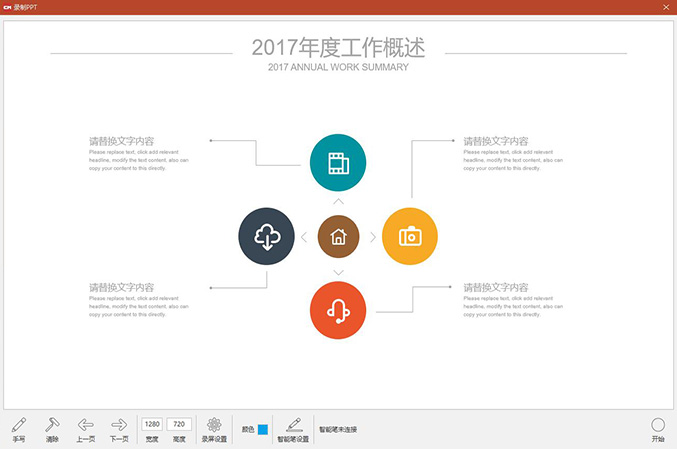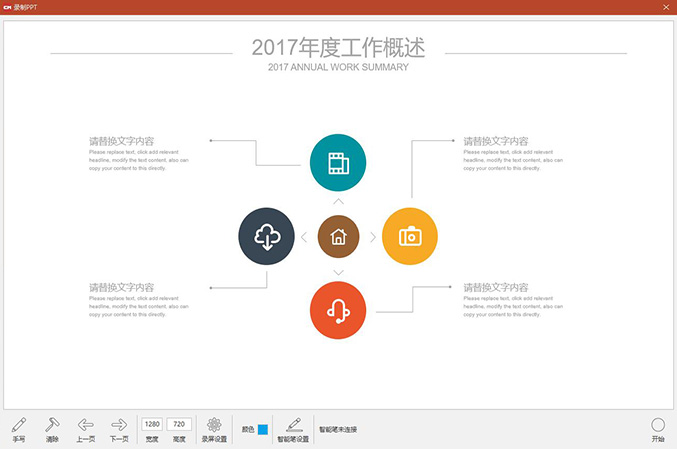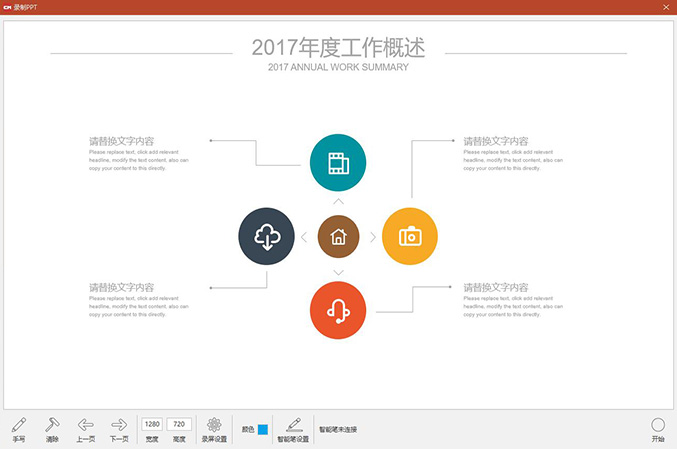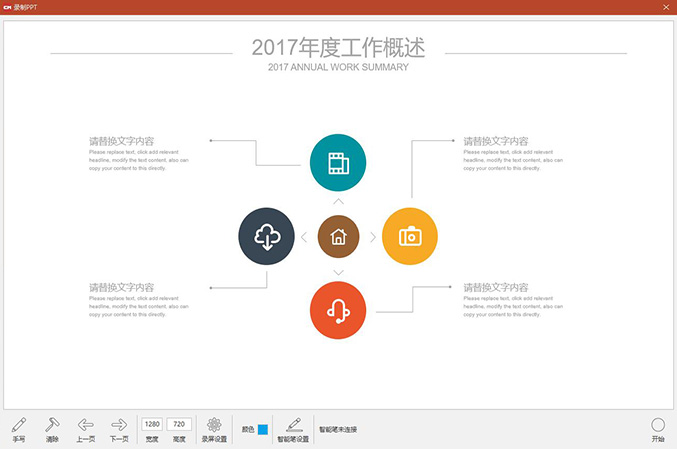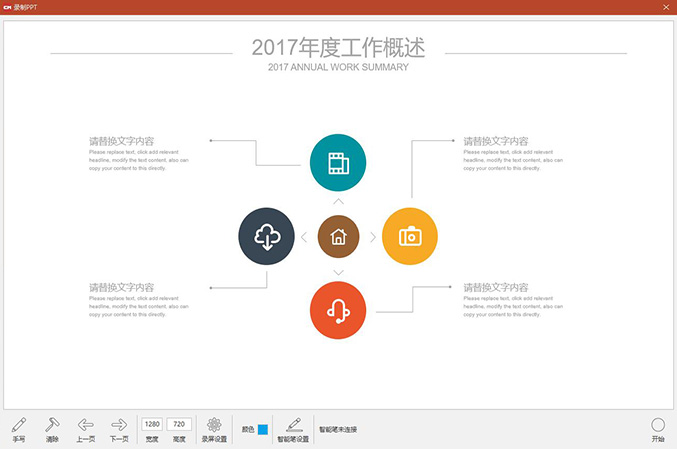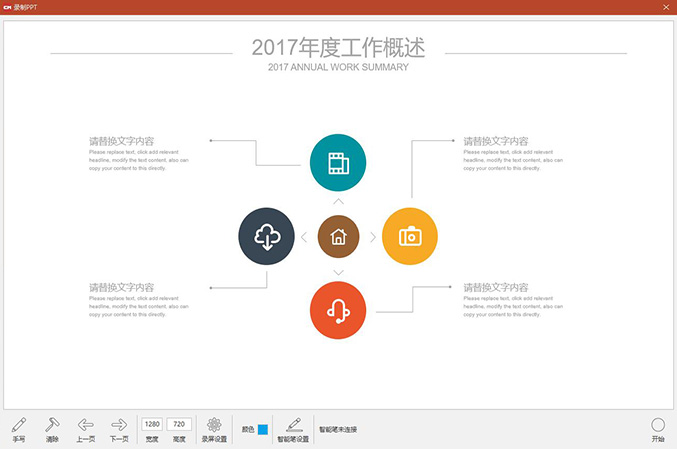CourseMaker微课制作教程06:录制声音中的常见问题
发布时间:2020-01-01
录不上声音,有很多种可能性,请大家耐心的按照下面步骤依次排查。
一、 如果您是在录制PPT时要录制语音
进入设置菜单里,确认录音设备是否选择
①点击“录屏设置”
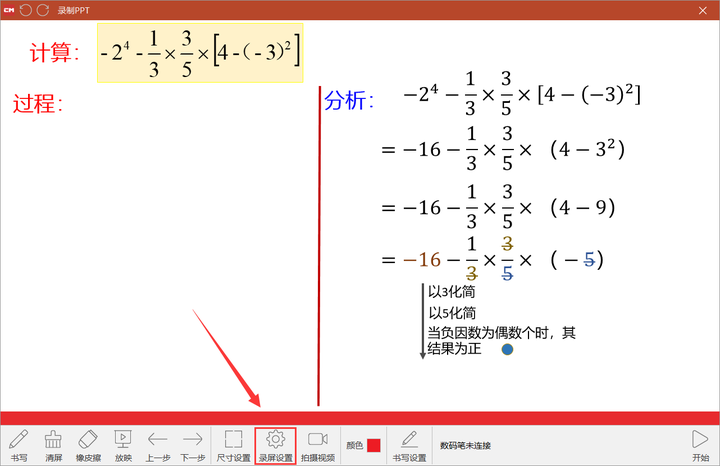
②勾选上“录设备声音”并选择麦克风
二、 新手录课没有声音的解决方案
录制语音没声音,怎么办?
录屏或者录PPT,电脑里的声音录不上,怎么办?
(一) 检查硬件设备是否连接正确
1、台式机的外接麦克风是否连接正确,通常,麦克风的插头处是有颜色的(通常是粉红色),插入台式机电脑的声卡对应颜色的插孔就OK。
建议插机箱后面的声卡插孔。
2、 笔记本电脑通常是内置麦克风(有个别款式的笔记本电脑是不带内置麦克风的)
(二) 检测声卡驱动是否安装正确
您的电脑能够正常播放音乐、可以QQ语音等,并不一定代表您的声卡驱动就安装正确了,您可以下载一个“驱动精灵”或者“360驱动大师”,扫描您的电脑,正确安装设备驱动。
(三) 检查系统声音设置
确认硬件设备无误之后,还是无法录制语音,通常和你所用的微课制作软件没什么关系,而是在电脑系统设置里的声音设置可能不正确导致,下面是在win7下麦克风录音的设置方法,写的比较详细,还配有截图,大家可以对照着看一下。
win7下麦克风录音设置方法步骤:http://jingyan.baidu.com/article/60ccbceb1f1d7f64cab19719.html
(四) 测试
1、打开操作系统里的 程序——附件——录音机,点击开始录音,然后你开始发声,这时如果你看到绿色的音量指示器在跳动,那就说明麦克风是设置好了的,回放声音也就可以听到刚才你录入的语音了。
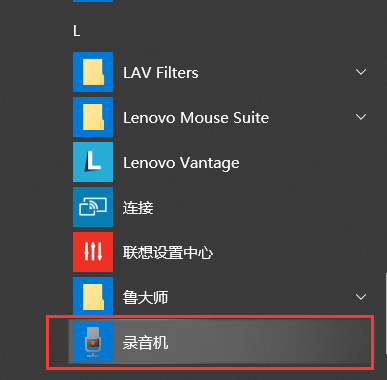
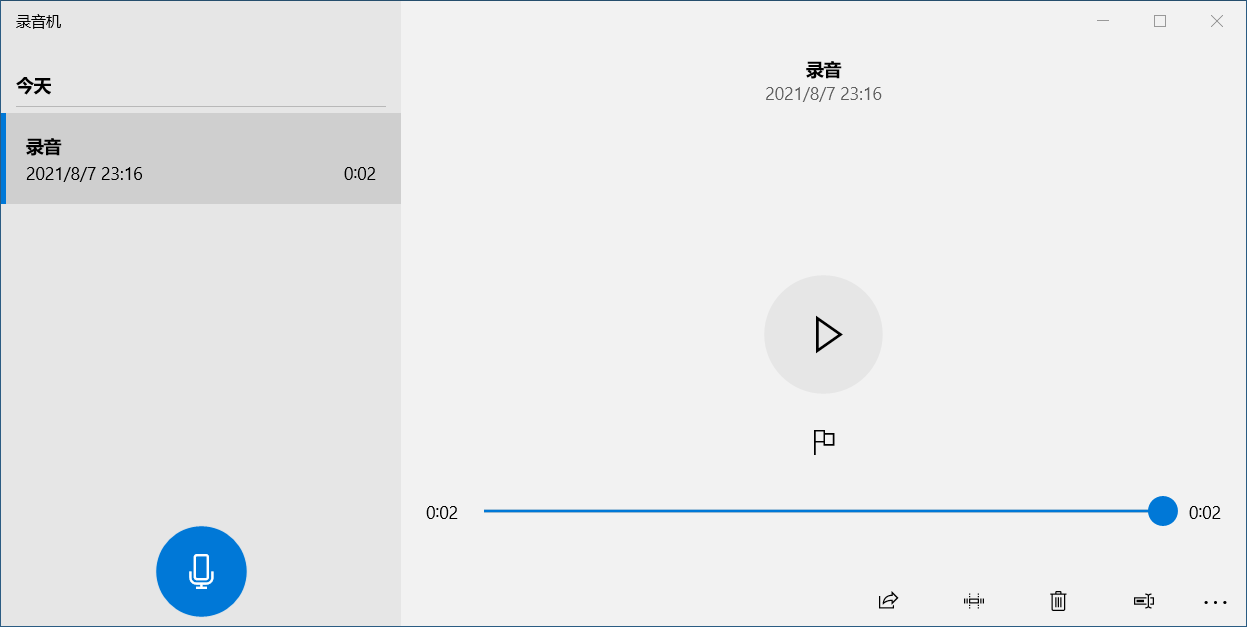
2、在CourseMaker2020里的录音设置→点击“开始“菜单里面的”录课“按钮
(1)
推荐产品